個人的な理由またはビジネス上の理由でLinuxを使用しているかどうかにかかわらず、使用しているLinuxのバージョンとディストリビューションを知ることは常に重要です。そうすることで、新しいツールやアップグレードを入手するために使用するパッケージマネージャーや、懸念事項や問題がある場合にアクセスするLinuxフォーラムを知ることができます。
Linuxのバージョンに関する情報があると、正しいセキュリティパッチをインストールし、OSで利用可能な機能を特定するのに役立ちます。システムにインストールするディストリビューションとバージョンを決定するには、さまざまな方法があります。このチュートリアルでは、LinuxOSのバージョンを知るためのさまざまな方法を説明します。
GUIまたはコマンドラインを使用してLinuxOSのバージョンを知る
このセクションでは、それを2つの部分に分割します。第2部では、ターミナルを介してLinux OSのバージョンを知るさまざまな方法を説明し、もう1つはGUIを介して説明します。ここではUbuntuを使用してチュートリアルを示していますが、コマンドラインは既存のほとんどすべてのLinuxディストリビューションで同じです。
GUIを使用してLinuxOSバージョンを見つける方法
LinuxOSのバージョンを知る最も簡単な方法です。したがって、設定を開きます オプションを選択して、概要に移動します セクション。ここでは、システムとLinuxOSのバージョンに関する簡単な情報を入手できます。
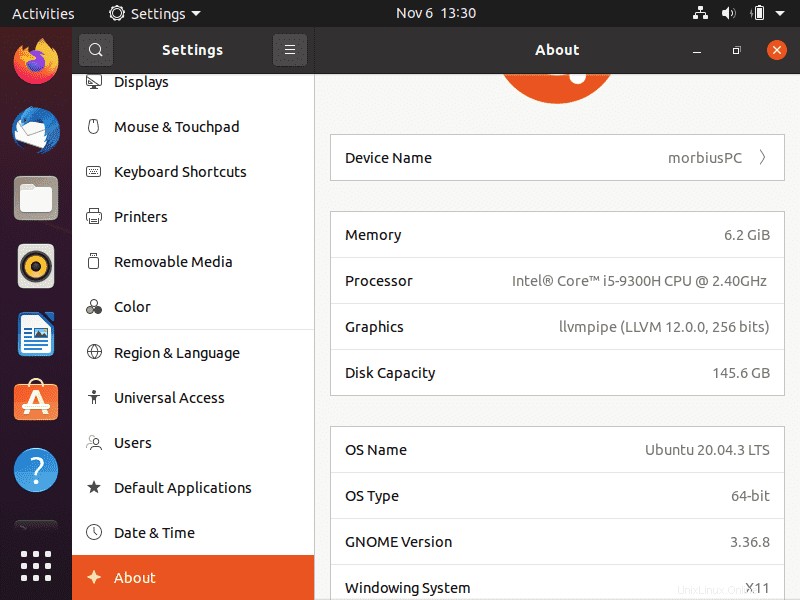
ターミナルを使用してLinuxOSバージョンを見つける方法
•Catコマンドを使用してLinuxバージョンを取得します
次のコマンドは、特定のツールを必要とせずにすべてのディストリビューションで機能します。
cat /etc/os-release
os-releaseを使用する代わりに、以下のコマンドを使用することもできます。
cat /etc/*release
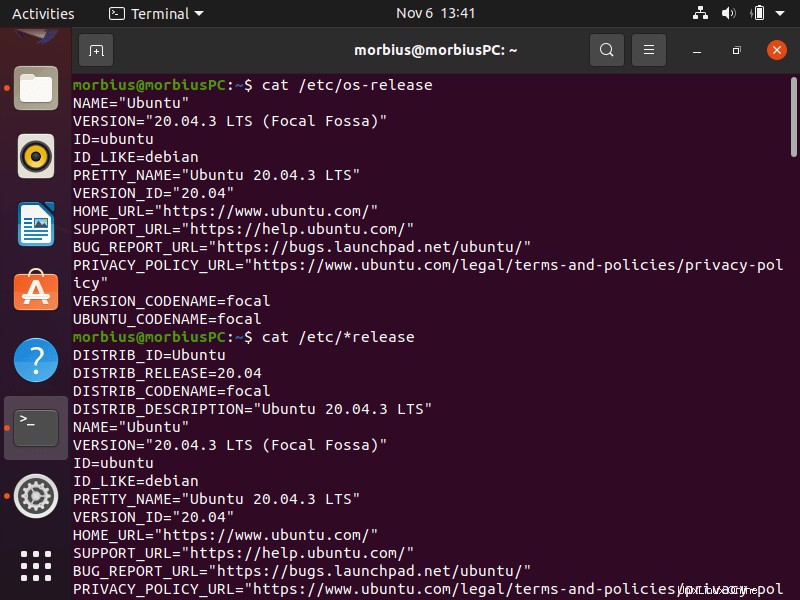
コマンドのアスタリスクは、すべてのディストリビューションで機能し、インストールされているバージョンを表示することを保証します。現在、少しごちゃごちゃしたデータが表示されている可能性があります。一部の行が繰り返されたり、多くの行が「リリース」で終わったりします。 。」 「PRETTYNAME=」の最初の行は、OSのバージョンとその名前に関する情報を提供します。
•LSBリリースプログラムの使用
LSBリリースプログラムは、Linuxのインストールについて詳しく知るための便利なツールです。 LinuxディストリビューションのLSB情報が表示されます。コマンドは次のとおりです。
現在のディストリビューションの名前とバージョン番号を確認するには 、次のコマンドを実行することもできます:
lsb_release -d

lsb_release -a

Linux OSのバージョン番号の簡単な詳細については、catコマンドを使用してください:
cat /etc/issue
•hosthostnamectlコマンドを使用してOSバージョンを検索します

hostnamectl Linuxバージョンに関する情報を取得するための優れたコマンドです。
hostnamectl
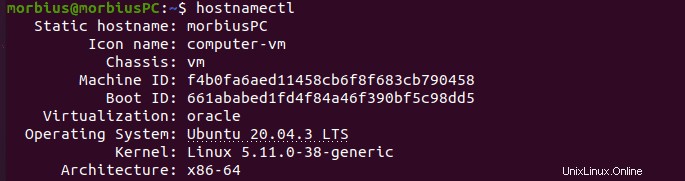
•Kernalバージョンを確認する
「オペレーティングシステム」で始まる行には、Linuxバージョンに関する情報が含まれています。次のコマンドは、実行しているLinuxのバージョンに関する詳細を示しています。
uname -a

より詳細なLinuxカーネル情報にアクセスするには、 /proc/の内容を調べてください。 バージョンファイル。
cat /proc/version

/proc/ ご覧のとおり、バージョンファイルには、Linuxカーネルのバージョン、カーネルの生成に使用されたGCCバージョン、およびカーネルの作成時刻が指定されています。
まとめ
この記事では、LinuxOSのバージョンを識別するためのすべての可能な方法について説明しました。オペレーティングシステムのバージョンを確認することは、ユーザーがそれに応じてシステムを更新するのに役立つため、重要です。この記事が気に入った場合は、H2SMediaの公式ウェブサイトを確認してください。